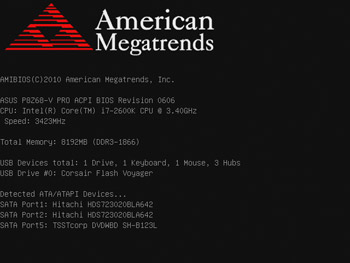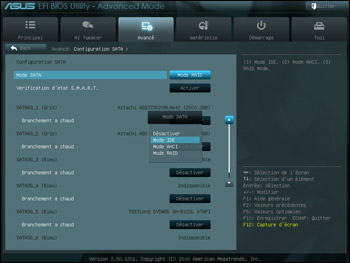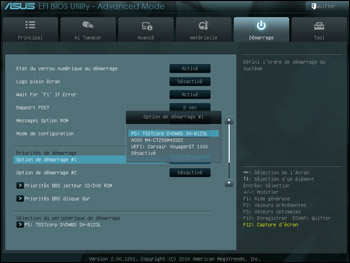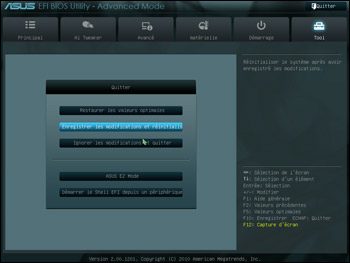|
 |
||||
|
|
 Accueil > Dossiers > Guide de mise à jour des SSD > Modification des réglages du BIOS Accueil > Dossiers > Guide de mise à jour des SSD > Modification des réglages du BIOS
 Modification des réglages du BIOS Modification des réglages du BIOS
Avant de lancer la procédure de mise à jour du firmware, il est tout d'abord conseillé de s'assurer que le SSD soit bien connecté à l'un des premiers ports SATA du chipset principal de la carte mère et non à un contrôleur SATA additionnel. Il nous faut ensuite modifier quelques paramètres dans le BIOS de la carte mère à commencer justement par le mode de fonctionnement du contrôleur Serial ATA. Comme nous l'avons vu dans les pages précédentes, la mise à jour d'un firmware depuis un système d'exploitation alternatif comme DOS doit généralement obligatoirement être effectuée en mode IDE et pas dans les modes AHCI ou RAID. Le SSD ne serait pas détecté dans ces cas-là. Pour lancer le programme de mise à jour, il est de plus nécessaire de démarrer l'ordinateur depuis le média amorçable qui le contient à savoir le CD ou la clé USB suivant la méthode choisie précédemment. Cela peut nécessiter la modification de l'ordre des périphériques de démarrage puisque, sur la majorité des ordinateurs, c'est le disque dur (ou le SSD) qui est configuré comme lecteur de démarrage principal. Commençons donc par nous rendre dans l'interface du BIOS en appuyant sur la touche Suppr. (Del.) ou bien sur F2 ou F8 suivant les cas dès les premières secondes du démarrage de l'ordinateur par exemple lorsque l'on aperçoit le logo du BIOS ou du fabricant. Activation du mode IDE La modification du mode de fonctionnement du contrôleur SATA s'effectue généralement dans le menu Avancé (Advanced) du BIOS comme c'est ici le cas dans ce BIOS ASUS UEFI. Cliquez sur Configuration SATA et choisissez le mode IDE au lieu des modes AHCI ou RAID. Les cartes mères possédant généralement plusieurs contrôleurs SATA, attention à bien effectuer ce changement pour le contrôleur SATA sur lequel est connecté le SSD. Modification de la séquence de démarrage Rendons-nous ensuite dans le menu du BIOS qui permet de définir la séquence de démarrage. Choisissons comme lecteur de démarrage principal soit le lecteur de CD/DVD soit la clé USB. Il peut être nécessaire d'insérer la clé USB dans son port avant de démarrer l'ordinateur pour qu'elle soit correctement détectée par le BIOS. Sauvegarde des paramètres Une fois toutes ces modifications effectuées, assurez-vous que le média amorçable (CD ou clé USB) soit bien inséré dans l'ordinateur puis sortez du BIOS en prenant bien soin d'enregistrer les modifications ce qui provoquera le redémarrage de l'ordinateur. |
|||
 |






 Les SSD sont véritablement à l'heure actuelle le meilleur moyen de booster les performances d'un ordinateur. Pourtant, pour profiter au mieux d'un tel matériel, il est souvent nécessaire que son firmware soit mis à jour. Voici un guide qui explique pas à pas comment réaliser cette opération.
Les SSD sont véritablement à l'heure actuelle le meilleur moyen de booster les performances d'un ordinateur. Pourtant, pour profiter au mieux d'un tel matériel, il est souvent nécessaire que son firmware soit mis à jour. Voici un guide qui explique pas à pas comment réaliser cette opération.